構成線分種類編集画面
「構成線分」の種類を編集します。
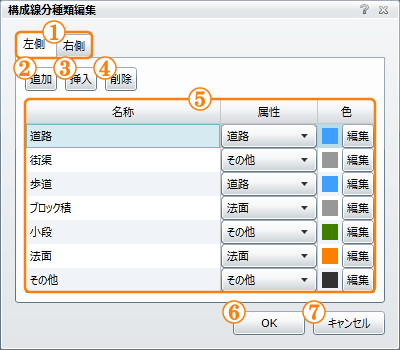 構成線分種類編集画面
構成線分種類編集画面
| 1.「左側/右側」タブ |
編集する左右の「構成線分種類」を切り替えます。 「左側」タブを押すと、左断面の「構成線分種類」の編集になり、「右側」タブを押すと、右断面の「構成線分種類」の編集になります。 |
|---|---|
| 2.「追加」ボタン | 編集シートに行を追加します。 |
| 3.「挿入」ボタン | 編集シートに行を挿入します。 |
| 4.「削除」ボタン | 編集シートから行を削除します。 |
| 5.「構成線分種類編集シート」 | 構成線分種類の「名称」に「属性」を関連付け、図面に表示する際の「色」を設定します。 |
| 6.「OK」ボタン | 編集内容を反映して「構成線分種類編集画面」を終了します。 |
| 7.「キャンセル」ボタン | 編集内容を破棄して「構成線分種類編集画面」を終了します。 |
概要
横断図編集画面の構成線分入力シートの中にある、「種類」プルダウンメニューを編集します。
「構成線分種類編集画面」で登録した「名称」は、「種類」プルダウンメニューから利用できる他、「種類」プルダウンメニューで新規登録した「名称」もこの画面で一括編集出来ます。
操作方法
「構成線分種類」の登録は、左断面と右断面を別々に入力します。
「左側」タブの状態で編集した「名称」は、横断図編集画面の左断面の「種類」プルダウンメニューに反映します。
「右側」タブの「名称」は、右断面の「種類」プルダウンメニューに反映します。
色の編集
「色」列の「編集」ボタンを押すと、「色の編集画面」を表示します。
色を選択して「OK」ボタンを押すと、選択した色を構成線分の表示色に反映します。
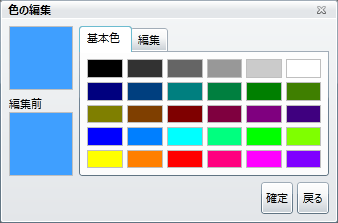 色の編集画面
色の編集画面
Point
構成線分種類の「名称」に「属性」を関連付けます。
この「属性」は、国土交通省の「TSによる出来形管理に用いる施工データ交換標準(案)」の仕様により、必要とされるものです。
トータルステーションやアプリケーションは、人間と違い、入力した「名称」を文字の羅列としか認識できません。
「街渠」と「法長」の違いも、構造物の認識も出来ません。
そこで、機械やアプリケーションに構造物を認識させるために「属性」が必要になりました。
「OK」ボタン
「OK」ボタンを押すと、編集内容を反映して「構成線分種類編集画面」を終了します。
「キャンセル」ボタン
「キャンセル」ボタンを押すと、編集内容を破棄して「構成線分種類編集画面」を終了します。